この記事では、SEOツールCOMPASSのキーワード選定機能の使い方を紹介していきます。
COMPASSを利用するのは、主にallintitleを調べることです。
他の機能は特に使わないので、キーワード選定機能のallintitleの調べ方を覚えておきましょう。
また、この機能は、キーワードスカウターにも備わっており、使い方は一緒です。
COMPASSのキーワード選定の使い方
- キーワード選定⇒直接or関連
- キーワードを入力⇒拡張なしで追加⇒閉じる
- 解析開始⇒この条件で開始
COMPASSでallintitleを調べる手順は、上記のとおりです。
実際のやり方を画像交えて説明していくので、チェックしていきましょう。
①キーワード選定⇒直接or関連
コンパスでallintitleを調べる手順①は、キーワード選定⇒直接or関連を選択することです。
起動したら、まずキーワード選定のタブになっていることを確認しましょう。
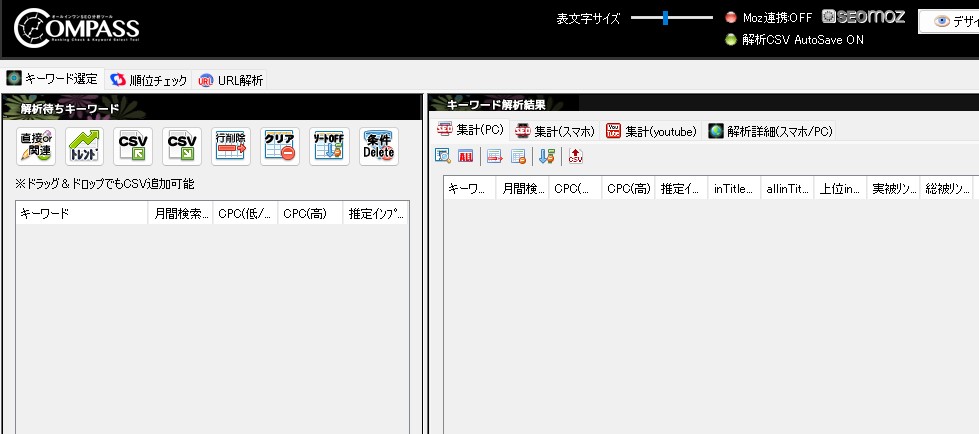
⇩
キーワード選定画面になっていれば、左側のウィンドウにある直接or関連でキーワード入力画面を表示させます。
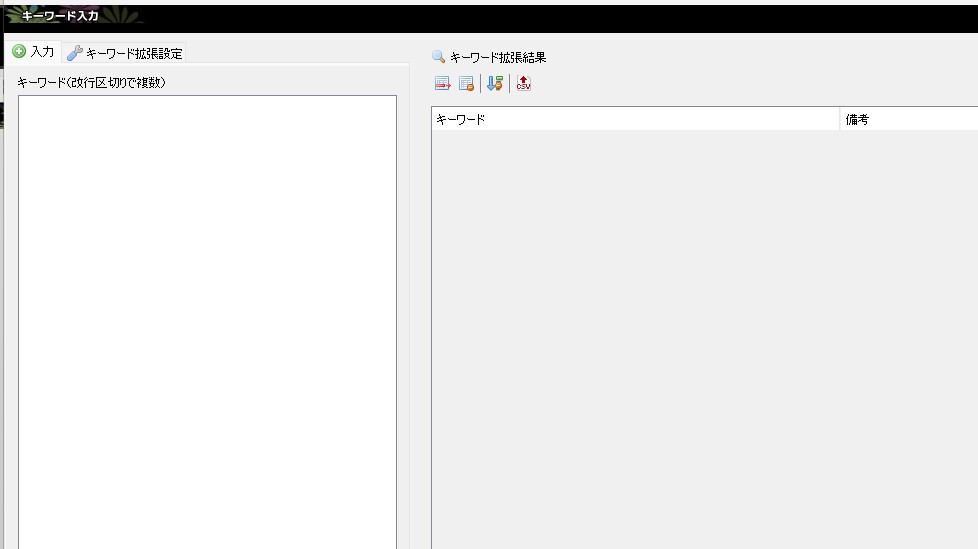
②キーワードを入力⇒拡張なしで追加⇒閉じる
COMPASSでallintitleを調べる手順②は、キーワードを入力して、拡張なしで追加して閉じることです。
キーワードを入力するときは、ラッコキーワードで取得してそれを張り付けるのが簡単です。
今回は、ラッコキーワードに、『ルパン三世 金曜ロードショー』で出たサジェストを張り付けています。
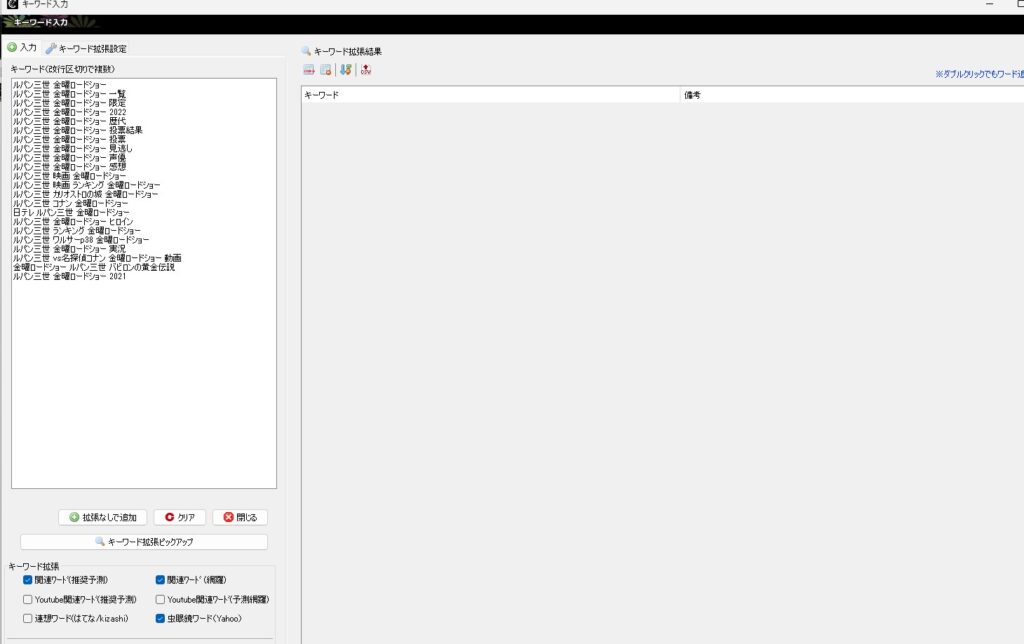
⇩
今回は、拡張なしで追加をし、キーワード入力画面を閉じます。
③解析開始⇒この条件で開始
COMPASSでallintitleを調べる手順③は、解析開始を押してこの条件で開始を押すことです。
まずは、左ウィンドウ下部にある、解析開始ボタンを押しましょう。
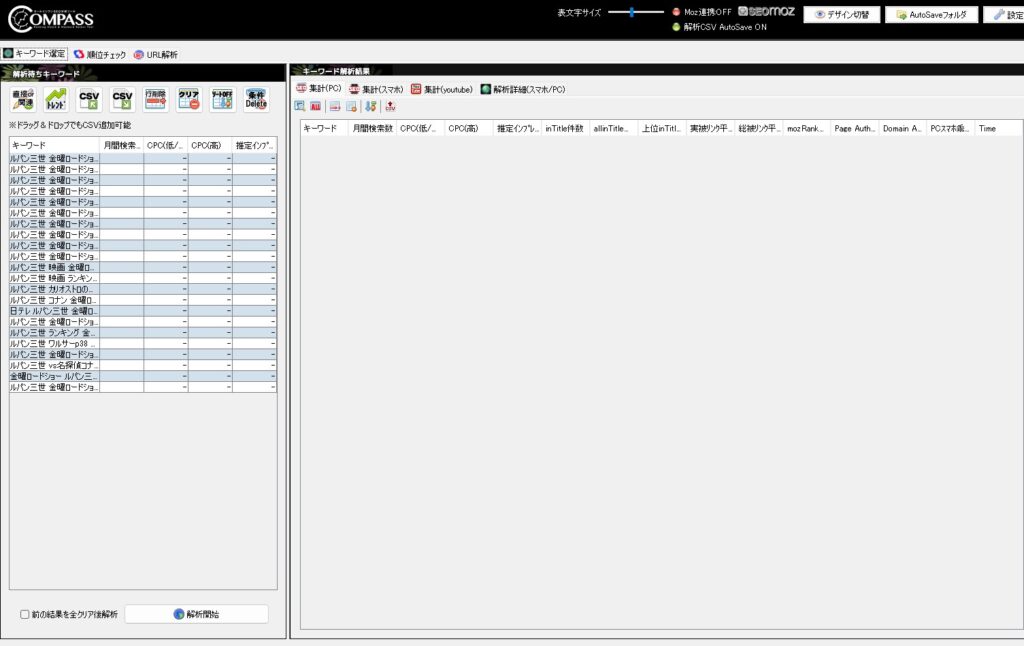
⇩
サーチ項目設定という画面が出るので、キーワードinTitle項目で、allintitleにチェックが入っていることを確認しましょう。
inTitleはチェックが入っていてもいいですが、他のはチェックを入れなくてもOKです。
というか、他の項目もチェックするとかなり遅くなるので、僕は基本的にallintitleしか知らべてません。
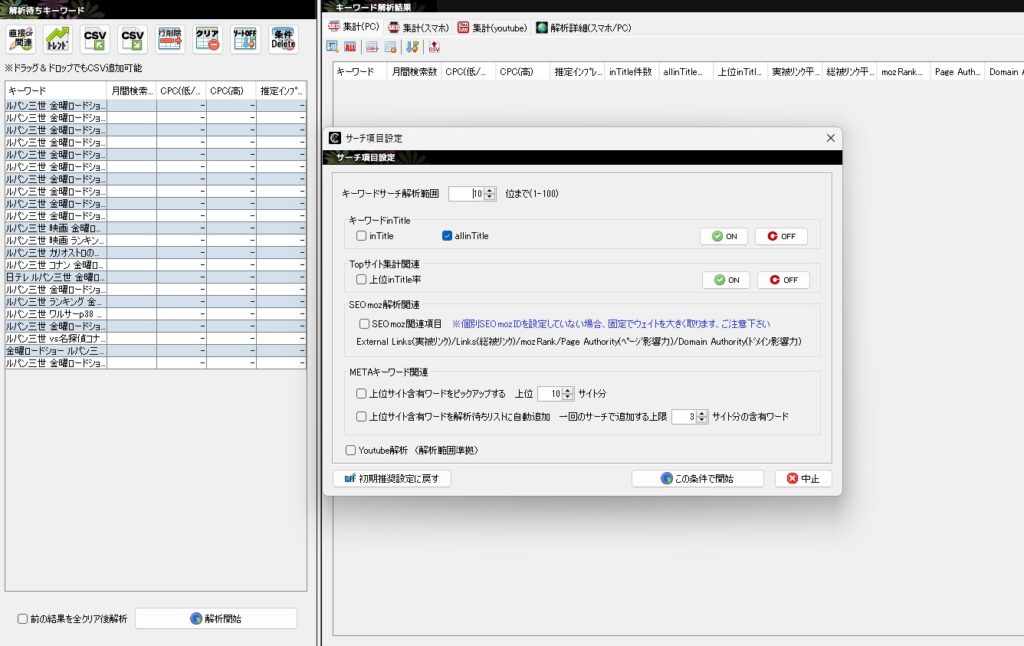
⇩
今回例に挙げたキーワード数なら、数分でallintitleが調べられます。
調べ終わった画面は、下記のようになります。
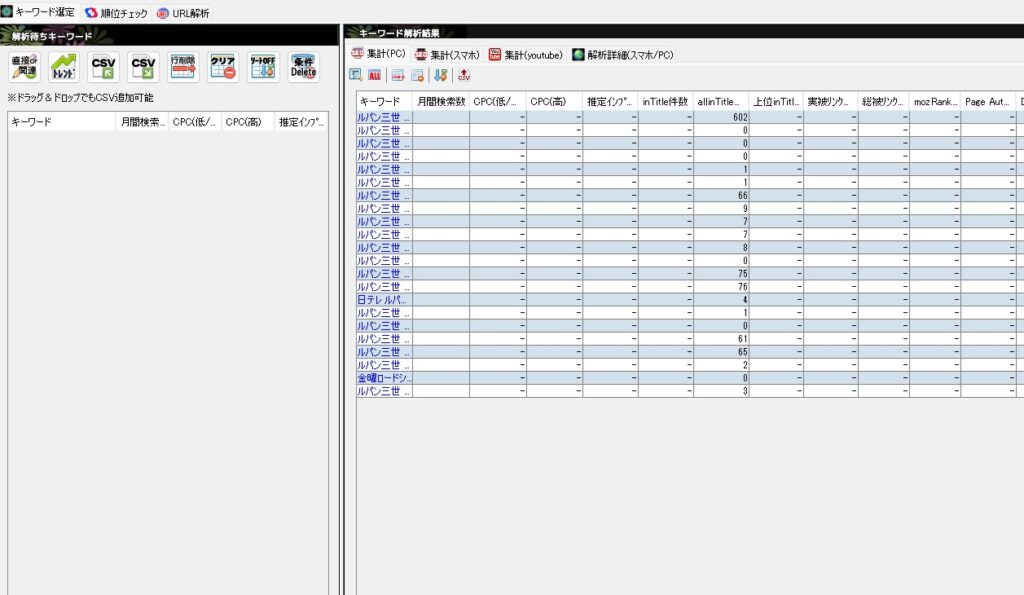
COMPASSのキーワード拡張について
COMPASSを使ったキーワード選定のやり方で、キーワードを拡張しないで追加しました。
これは、キーワードを拡張すると、かなり量が多くなってしまうからです。
もともとのサジェスト数が少ないなら、キーワードを拡張する方が良いでしょう。
ですが、100以上あるとさらにキーワードが増えるので、分類するのも大変です。
そのため、個人的に、キーワードを拡張しないでやっています。


コメント